Sådan ser du, hvem der ser din Instagram-profil (2022)
Instagram har et ret etableret fællesskab og er den mest berømte sociale netværksplatform på verdensplan. På Instagram kan brugerne poste billeder og videoer af deres daglige liv. Der er brugere, der er ret konsekvente, når det kommer til at sende billeder eller videoer. Der er dog nogle brugere, der bruger Instagram til underholdning og til at tjekke eller forfølge andre brugeres profiler. De offentlige profiler på Instagram kan ses af andre brugere, men brugerne kan ikke se de private profiler. Så hvis du er en person med en offentlig konto på denne sociale medieplatform og undrer dig, 'Hvem har set min Instagram-profil? (‘Who viewed my Instagram profile?)Derefter artiklen om, hvordan du tjekker, hvem der ser din Instagram-profil(how to check who views your Instagram profile)er for dig. Vi nævner nogle af de måder, du kan bruge til at se, hvem der ser din profil på Instagram .

Sådan ser du, hvem der ser din Instagram-profil(Instagram Profile) ?
Grunde til at tjekke, hvem der ser din Instagram-profil(Reasons to check who views your Instagram profile)
Grunden til at tjekke, hvem der ser din Instagram- profil er som følger:
- Du kan tjekke, om din profil vokser og når ud til flere mennesker, ud fra antallet af seere, der besøger din profil.
- Du kan holde styr på svigagtige eller farlige brugere og derved blokere dem.
- Du kan tage vare på din profilsikkerhed ved at blokere eller skjule din profil for uhyggelige stalkere.
3 måder at se, hvem der ser din Instagram-profil(3 Ways To See Who Views Your Instagram Profile)
Der er flere måder, du kan bruge, hvis du vil se, hvem der ser din Instagram-profil. (There are several ways that you can use if you want to see who views your Instagram profile. )Sørg dog for, at du har en offentlig konto på Instagram for at vide, hvem der har set min Instagram - profil? Her er nogle måder, du kan prøve.
Method 1: Use your Stories/Highlights to see who views your profile
Instagram har ikke en specifik funktion, der giver dig mulighed for at tjekke, hvem der ser din Instagram - profil, men du kan altid bruge dine historier/højdepunkter til at se, hvem der ser din profil. Du kan tjekke fra listen over brugere, der ser dine historier/højdepunkter, ved at følge disse trin.
Til historier(For stories)
1. Åbn Instagram på din smartphone.
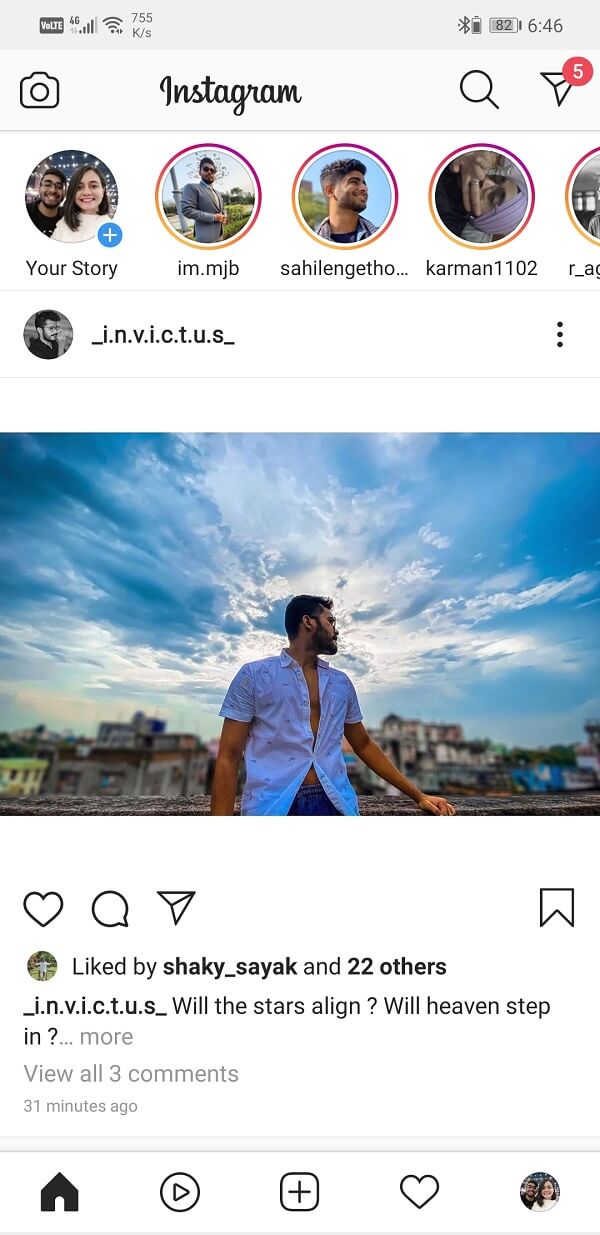
2. Tryk på dit profilikon( profile icon) fra øverste venstre hjørne ved navn Din historie(Your Story) og post en historie.
3. Efter at have postet historien, kan du tjekke fra listen over seere(check from the list of viewers) og se efter dem, der ikke følger dig. De brugere, der ikke følger dig, er dem, der ser din profil(The users who do not follow you are the ones who are viewing your profile) . Desuden har du mulighed for at skjule din historie for visse brugere ved at gå til dine historieindstillinger.

Til højdepunkter(For Highlights)
Da når du poster en historie på Instagram , har de en tendens til at udløbe efter 24 timer, hvilket betyder, at forsøg på at holde styr på dine seere gennem historier kræver, at du tjekker regelmæssigt ved at poste en historie. En anden nem måde er dog at tjekke, hvem der ser din Instagram- profil, ved at tjekke dine seere på dine højdepunkter, der bliver i omkring 48 timer(checking your viewers on your highlights that stay for about 48 hours) . Til dette kan du følge disse trin.
1. Gå til din hovedprofil(main Profile) ved at trykke på dit profilikon(profile icon) i skærmens nederste højre hjørne.

2. Nu, i sektionen med højdepunkter, kan du nemt se dine seere ved at klikke på din highlight-historie.
Metode 2: Brug tredjepartsapplikationer(Method 2: Use third-party applications)
Der er flere tredjepartsapplikationer udviklet til at se indsigten fra Instagram . Du kan bruge tredjepartsapplikationer, hvis du vil se dine seere, der besøger din offentlige profil. Vi viser nogle af de bedste tredjepartsapplikationer, som du kan installere på din telefon.
1. IProfile – Hvem har set min profil Instagram Analyse(1. IProfile – Who viewed my profile Instagram Analyze)

Dette er en fantastisk applikation, når det kommer til at få indsigt i din Instagram- profil. Ved hjælp af IProfile kan du nemt se, hvem der har set din Instagram - profil, og hvem der har tjekket dine billeder. Desuden kan du også tjekke, hvem der ikke fulgte dig på Instagram . Fantastisk ikke? Du får en gratis prøveperiode for at bruge tjenesterne, og hvis du har spørgsmål, så er der et 24/7 supportteam til at guide dig.
2. Follower Analyzer til Instagram(2. Follower Analyzer for Instagram)
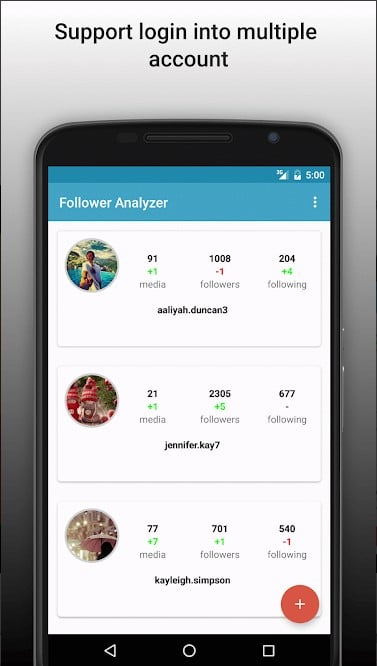
Den anden på vores liste er ' Follower-analysatoren til Instagram(Follower analyzer for Instagram) ', som du nemt kan finde i Google Play Store eller Apple App Store. Gennem denne applikation kan du kende visningerne på din Instagram- historie, billeder, videoer og vigtigst af alt, din Instagram- profil.
3. FollowMeter til Instagram(3. FollowMeter for Instagram)

En anden fantastisk applikation til at tjekke, hvem der ser din Instagram- profil, er FollowMeter til Instagram(FollowMeter for Instagram) , der giver dig mulighed for at finde alt om din Instagram- profil. Du kan endda finde ud af din historie og profilseere, der ikke følger dig.
Læs også: (Also Read:) Sådan tjekker du Instagram-beskeder på din pc(How to Check Instagram Messages on your PC)
Metode 3: Skift til en virksomheds- eller en professionel konto(Method 3: Switch to a Business or a Professional Account)
En anden god måde at se, hvem der besøger din Instagram -profil, er ved at skifte til en virksomhedskonto fra dit offentlige Instagram-håndtag(Instagram Handle) . Virksomhedskonti på Instagram giver dig mulighed for at få et indblik i, hvilken type seere, der besøger din profil. Du ville dog ikke være i stand til at finde ud af navnene på disse seere. Du vil kun kunne finde oplysninger som deres placering, køn, aldersgruppe og det tidspunkt, hvor dine seere ofte er online på Instagram . Derfor(Therefore) kan du for denne metode følge disse trin for at skifte til en virksomhedskonto:
1. Åbn din Instagram-profil(Instagram profile) ved at klikke på dit profilikon nederst til højre.

2. Klik på tre vandrette linjer(three horizontal lines) i øverste højre hjørne og åbn indstillinger. (settings. )

3. I Indstillinger(Settings) skal du navigere til fanen 'Konto'( ‘Account’) .

4. Rul ned på din kontofane og klik på ' Skift til en professionel konto. (Switch to a Professional Account.)'

5. Tryk på fortsæt(continue) og vælg en kategori, der passer bedst til din profil, det vil sige kunstner, blogger, digital skaber eller mere. (select a category that best suits your profile, that is, artist, blogger, digital creator, or more. )

6. Når du har valgt kategorien, skal du klikke på næste. ( next. )
7. Vælg muligheden for en skaberkonto. (creator account. )
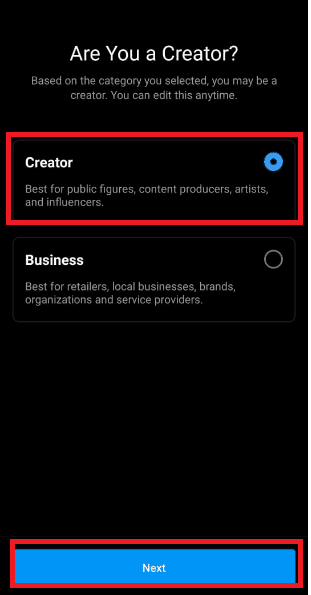
8. Gå til sidst tilbage på din hovedprofil(main profile) og klik på tre vandrette linjer(three horizontal lines) i øverste højre hjørne(top right corner) for at få adgang til din indsigtsfane. (insights tab. )
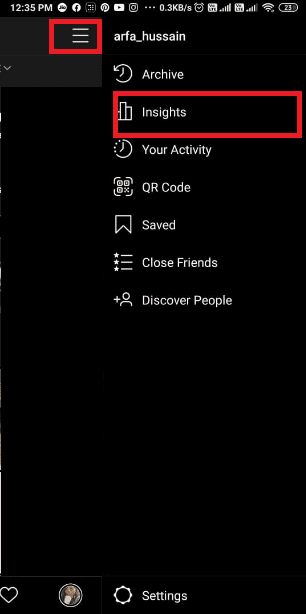
9. I indsigt skal du gå til fanen ' Målgruppe'(Audience’ tab) , og du vil se dine seeres detaljerede aktivitet som aldersgruppe, topplaceringer og køn. ( detailed activity of your viewers like age-range, top locations, and gender. )

Anbefalede:(Recommended:)
- Hvordan deaktiverer man Facebook Messenger?(How To Deactivate Facebook Messenger?)
- Giver Instagram besked, når du screenshot af en historie?(Does Instagram Notify When You Screenshot A Story?)
- Sådan rettes Instagram-musik, der ikke virker(How To Fix Instagram Music Not Working)
- Sådan sletter du billeder på Instagram(How to Delete Photos in Instagram)
Vi håber, at denne guide var nyttig, og at du var i stand til at tjekke, hvem der ser din Instagram-profil(check who views your Instagram profile) . Vi forstår, at Instagram ikke har en seer-se-funktion endnu, men det er her, de ovennævnte metoder kommer på plads. Du kan nemt prøve disse metoder for at vide om dine seere. Hvis du kender andre metoder, så fortæl os det i kommentarerne nedenfor.
Related posts
Sådan fjerner du Google- eller Gmail-profilbillede?
Sådan deaktiverer eller sletter du din Instagram-konto (2022)
Sådan sletter du en Instagram-konto permanent
Fix Instagram vil ikke lade mig følge nogen problem
Sådan sletter du billeder på Instagram (2022)
Sådan repareres beskadigede AVI-filer gratis
Flyt nemt e-mails fra en Gmail-konto til en anden
Sådan konverterer du din Facebook-profil til en virksomhedsside
Ret Facebook-hjemmesiden vil ikke indlæses korrekt
Ret Instagram mistænkeligt loginforsøg
Sådan tjekker du, om nogen har blokeret dig på Instagram
Sådan sletter du Snapchat-beskeder og -samtaler
Sådan rettes Instagram vil ikke lade mig poste fejl
3 måder at ændre Spotify-profilbillede på (hurtig guide)
Sådan ser du, hvem der ikke fulgte dig på Instagram
Sådan ser du skjulte billeder på Facebook
Sådan ved du, hvornår nogen deaktiverer deres Instagram-konto
Sådan sletter du Netflix-profil
Omdøb brugerprofilmappe i Windows 10
9 måder at ordne Instagram Direct Messages, der ikke virker (DM'er virker ikke)
